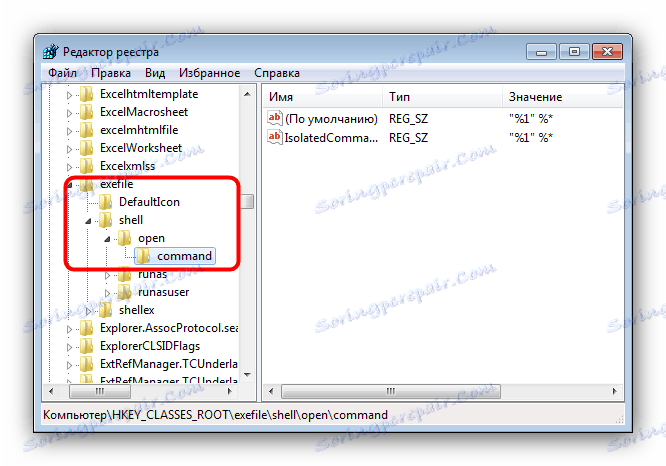ما يجب القيام به في حالة عدم تشغيل ملفات EXE
قد تواجه أحيانًا فشلًا مزعجًا للغاية ، عندما لا تبدأ الملفات القابلة للتنفيذ من البرامج المختلفة أو يؤدي إطلاقها إلى حدوث خطأ. دعونا نرى لماذا يحدث هذا وكيفية التخلص من المشكلة.
محتوى
أسباب وحل مشاكل EXE
في معظم الحالات ، يكون مصدر المشكلة هو نشاط الفيروس: يتم إصابة ملفات المشكلة أو تلف سجل Windows. في بعض الأحيان قد يكون سبب المشكلة عملية غير صحيحة للجدار الناري المدمج في نظام التشغيل أو فشل "Explorer" . ضع في اعتبارك الحل لكل من المشاكل بالترتيب.
الطريقة 1: اقترانات ملف الإصلاح
غالبًا ما تهاجم البرامج الضارة التسجيل ، مما يؤدي إلى مجموعة متنوعة من حالات الفشل والأخطاء. في حالة المشكلة التي نضعها في الاعتبار ، يتلف الفيروس روابط الملفات ، ونتيجة لذلك لا يمكن للنظام ببساطة فتح ملفات EXE. يمكنك استعادة الارتباطات الصحيحة كما يلي:
- افتح قائمة "ابدأ" واكتب regedit في شريط البحث واضغط على Enter . ثم انقر بزر الماوس الأيمن على الملف الموجود وحدد الخيار "تشغيل كمسؤول" .
- استخدم محرر سجل Windows للانتقال إلى المسار التالي:
HKEY_CLASSES_ROOT.exe - انقر نقرًا مزدوجًا فوق المعلمة "Default" واكتب خيار exefile في حقل "Value" ، ثم انقر فوق "OK" .
- مزيد في الفرع
HKEY_CLASSES_ROOT، ابحث عن المجلد exefile ، فتحه والانتقال إلى مسارshell/open/command.![تغيير معلمة في سجل ويندوز لحل المشاكل مع ملفات EXE]()
افتح الإدخال "الافتراضي" مرة أخرى وعيِّن المعلمة“%1” %*في حقل "القيمة" . قم بتأكيد العملية بالنقر فوق "موافق" . - أغلق محرر التسجيل وأعد تشغيل الكمبيوتر.
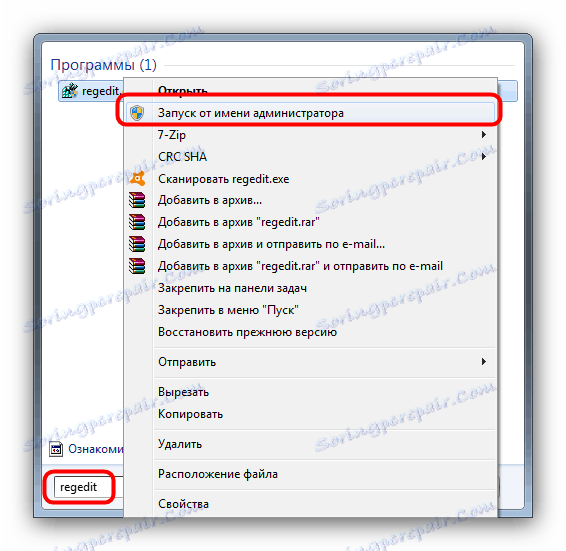
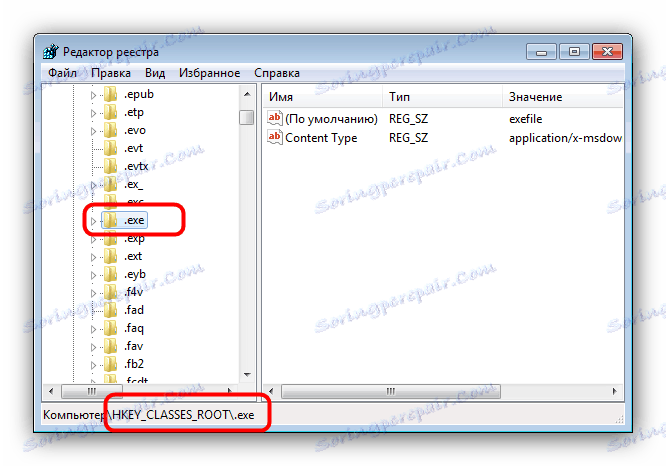
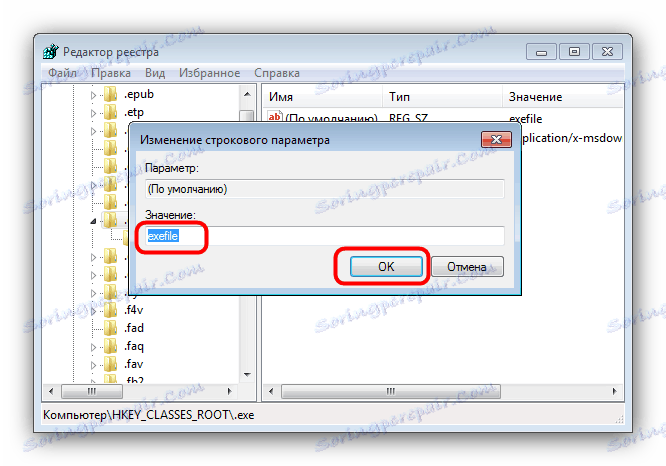
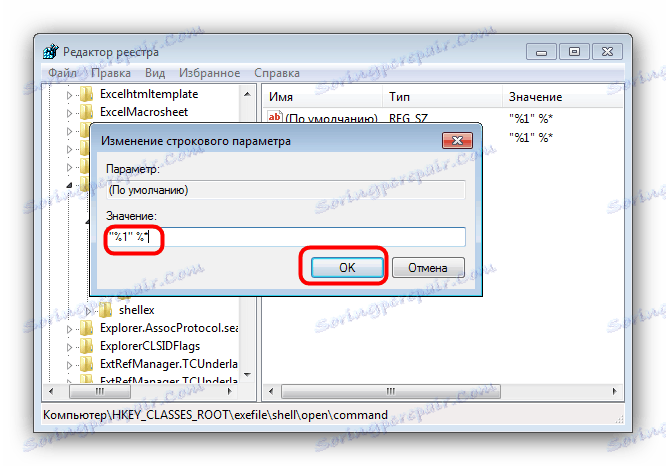
يساعد هذا الأسلوب في معظم الحالات ، ولكن إذا كانت المشكلة لا تزال موجودة ، فتابع القراءة.
الطريقة الثانية: تعطيل جدار حماية Windows
في بعض الأحيان ، قد يكون السبب وراء عدم إطلاق ملفات exe هو جدار الحماية المدمج في Windows ، وسيؤدي تعطيل هذا المكون إلى حفظك من مشاكل في تشغيل ملفات من هذا النوع. لقد راجعنا بالفعل الإجراء الخاص بـ Windows 7 والإصدارات الأحدث من نظام التشغيل ، وترد أدناه روابط لمواد مفصلة.
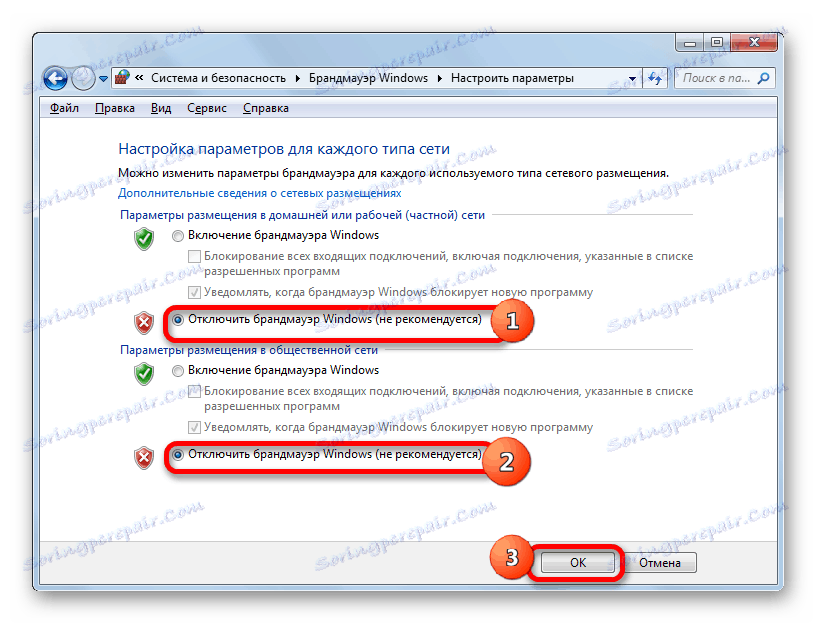
مزيد من التفاصيل:
تعطيل جدار الحماية في ويندوز 7
تعطيل جدار الحماية في ويندوز 8
الطريقة الثالثة: تغيير نظام الصوت والتحكم في الحساب (Windows 8-10)
في مناسبات نادرة على Windows 8 و 10 ، يمكن أن تكون مشاكل تشغيل EXE عطل في مكون نظام UAC المسؤول عن الإشعارات. يمكن إصلاح المشكلة عن طريق القيام بما يلي:
- انقر بزر الماوس الأيمن فوق الزر " ابدأ" وحدد عنصر لوحة التحكم في القائمة .
- البحث في "لوحة التحكم" البند "صوت" وانقر على ذلك.
- في خصائص نظام الصوت ، انتقل إلى علامة التبويب "الأصوات" ، ثم استخدم القائمة المنسدلة "مخطط الصوت" ، والتي تحدد خيار "الصامت" وتأكد من التغيير بالنقر فوق الأزرار "تطبيق" و "موافق" .
- ارجع إلى "لوحة التحكم" وانتقل إلى العنصر "حسابات المستخدمين" .
- افتح صفحة "إدارة ملفات تعريف المستخدم" ، حيث تنقر على "تغيير إعدادات التحكم في الحساب" .
- في النافذة التالية ، حرّك شريط التمرير إلى الموضع السفلي "عدم التنبيه أبدًا" ، ثم انقر على "موافق" للتأكيد.
- قم بالخطوات 2-3 مرة أخرى ، لكن هذه المرة قم بتعيين نظام الصوت على الوضع "الافتراضي" .
- إعادة تشغيل الكمبيوتر.
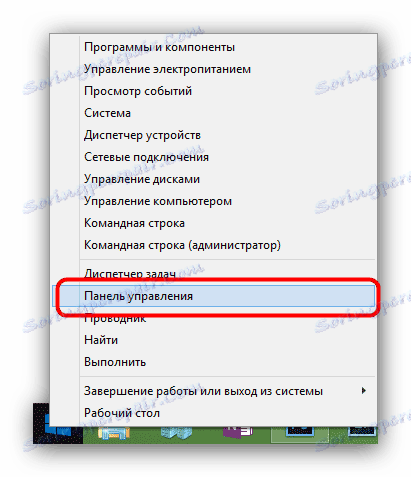
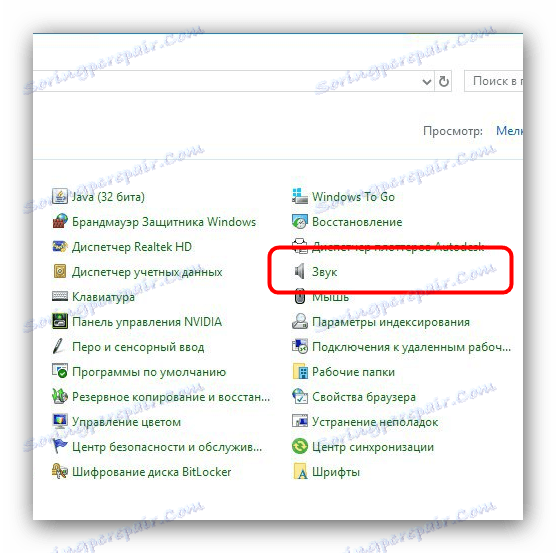
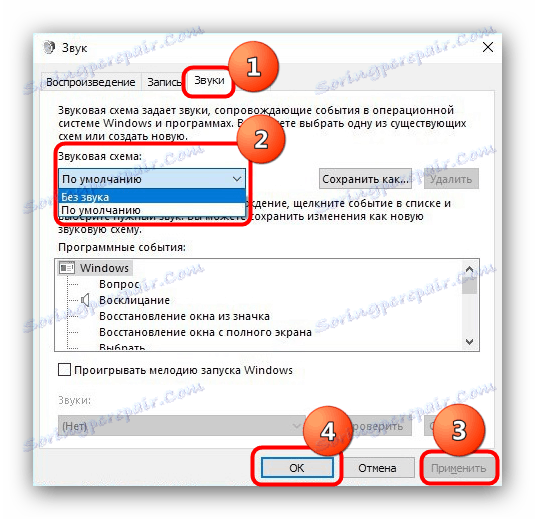
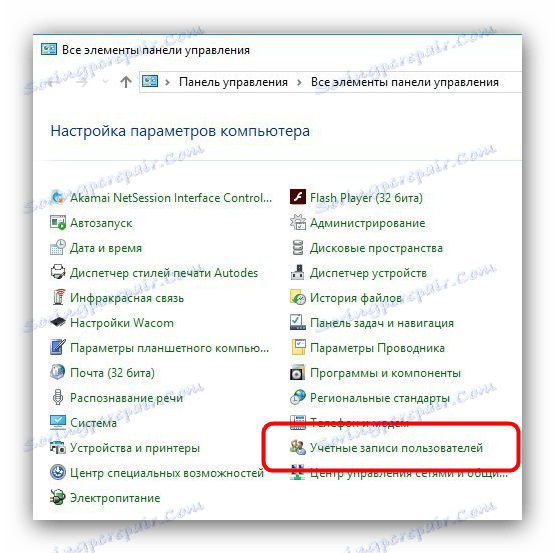
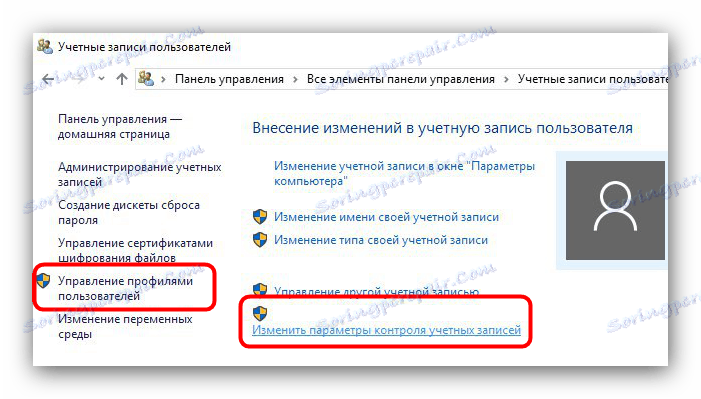
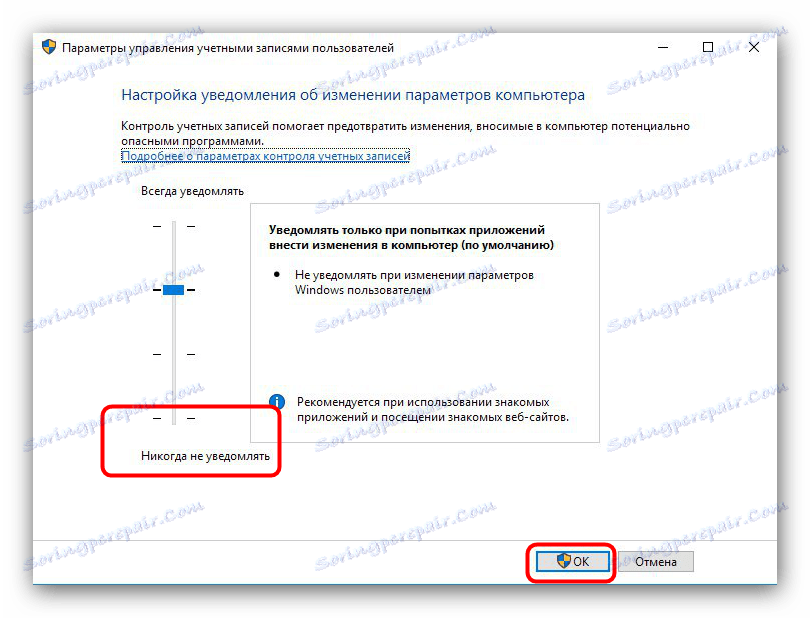
يبدو التسلسل الموصوف للأفعال غير معتاد ، لكنه أثبت فعاليته.
الطريقة الرابعة: القضاء على الإصابة الفيروسية
ترفض ملفات .exe الأكثر شيوعًا العمل بشكل صحيح نظرًا لوجود برامج ضارة في النظام. إن طرق الكشف عن التهديدات والقضاء عليها متنوعة للغاية ، ولا يمكن وصفها جميعًا ، ولكننا نظرنا بالفعل إلى أبسطها وأكثرها فاعلية.
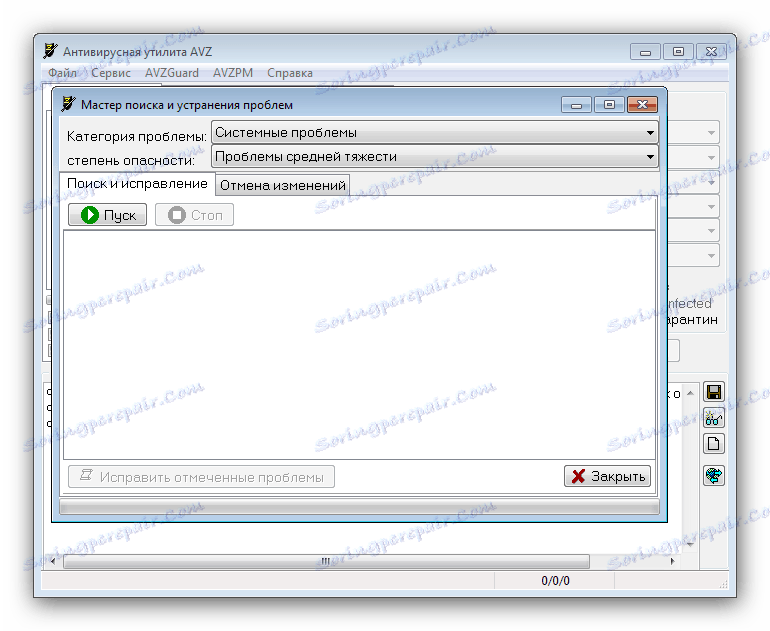
مزيد من التفاصيل: مكافحة فيروسات الكمبيوتر
استنتاج
كما ترون ، السبب الأكثر شيوعًا لفشل ملف EXE هو الإصابة بالفيروسات ، لذلك نريد أن نذكرك بأهمية وجود برنامج أمان في النظام.